Fireタブレットを子供に使わせる時は、子供用アカウント(子供用プロフィール)を作成して使わせることができます。
しかし、初期設定のままでは「Disney+」や「Youtube」は見られません。大人用プロフィールで利用設定が必要です。
この記事では、子供用プロフィールにDisney+やYoutubeを追加する方法を紹介します。
子供用プロフィールにDisney+やYoutubeを追加する方法
子供用プロフィールにDisney+やYoutubeを追加する方法を動画や画像を使って詳しく紹介します。
動画でさくっと説明
動画を使って、子供用プロフィールにDisney+やYoutubeを追加する方法を紹介しています。
Disney+やYoutubeアプリを追加する方法
画像を使って詳しく紹介します。
まずは「設定」をタップ。
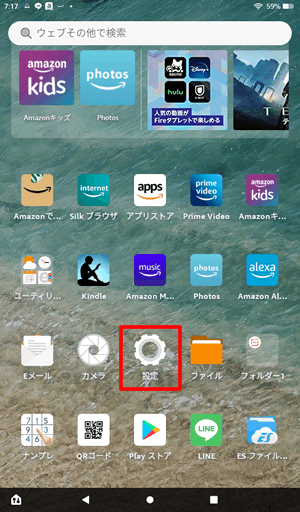
「プロフィールとファミリーライブラリ」をタップ。
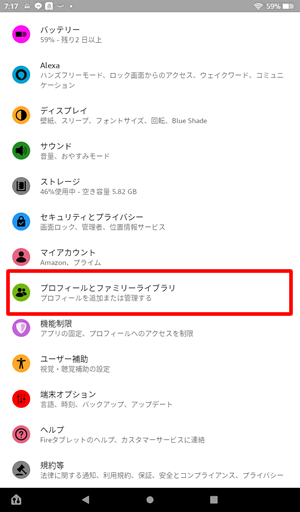
作成済みの子供用プロフィールをタップ。
まだ、子供用プロフィールを作成していない場合は、下記の記事を参考に作成してください。
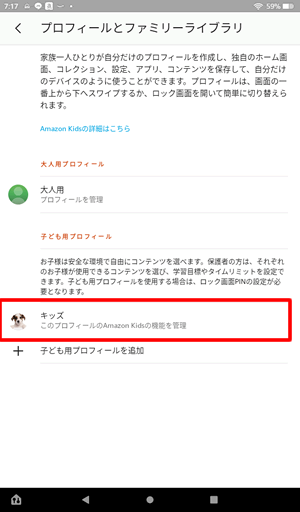
「コンテンツを追加」をタップ。
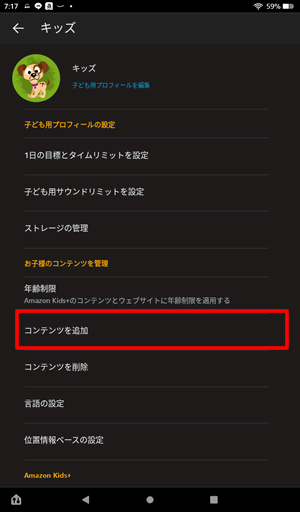
「コンテンツを共有」をタップ。
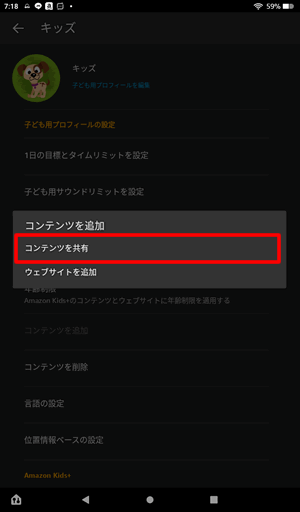
「ゲームとアプリ」タブを選択し、Disney+(またはYoutube)アプリをタップしてチェックマークを付ける。最後に画面下の「完了」をタップ。
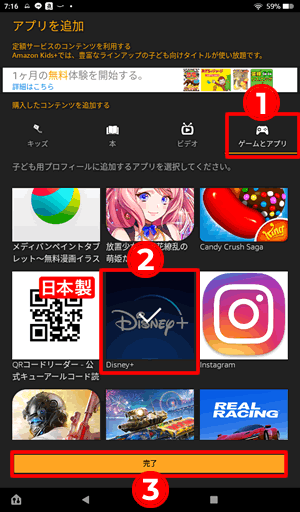
Disney+やYoutubeアプリを削除する方法
「コンテンツを削除」をタップ。
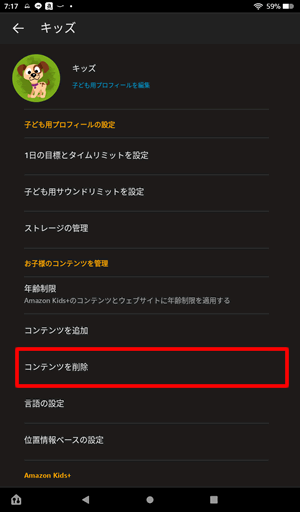
「コンテンツを共有」をタップ。
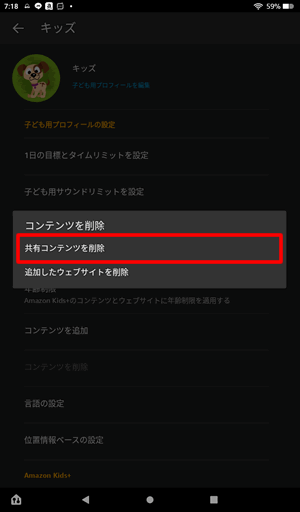
「ゲームとアプリ」タブを選択して、Disney+(またはYoutube)アプリをタップしてチェックを解除する。最後に画面下の「完了」をタップ。
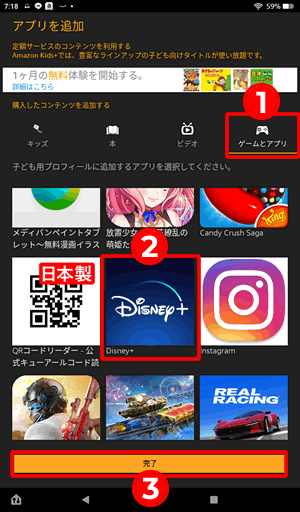
子供用プロフィールにアプリが追加できない
子供用プロフィールにアプリが追加できない場合の原因と対処方法を紹介します。
「ゲームとアプリ」タブにDisney+(またはYoutube)アプリがない
「ゲームとアプリ」にアプリが表示されない場合は、大人用プロフィールにアプリが一度もインストールされていない可能性があります。
大人用プロフィールでDisney+(またはYoutube)をインストールしてから試しましょう。
Google Playでインストールしたアプリがない
Google PlayからインストールしたAndroidアプリは、子供用プロフィールに共有できません。
アプリストアでインストールしたアプリしか共有できないようになっています(2023年1月時点)。
そのため、似たようなアプリをアプリストアで探して共有するしか方法はありません。










